可能许多人不知道vsd格式的文件得用专用的软件才能正常打开,否则用其他的软件打开就会出现乱码的现象,一起来看看小编为大家的具体的介绍吧。
推荐下载:
- 软件名称:
- 打开vsd文件(Visio浏览器) 2.0 多语中文安装版
- 软件大小:
- 10.8MB
- 更新时间:
- 2014-05-20立即下载
方法/步骤
碰到vsd格式的文件要怎么打开呢?下面教大家使用visio软件打开。

如果用word等其它软件打开,发现会乱码,无法浏览。
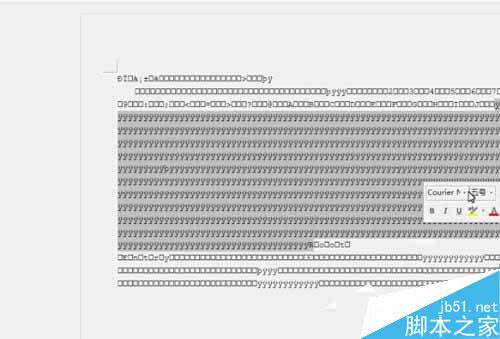
下载好visio安装包,这里以visio2010为例,打开并安装。

打开后选择安装程序,一般以.exe结尾大,双击安装。这里已经安装好,不再重复。
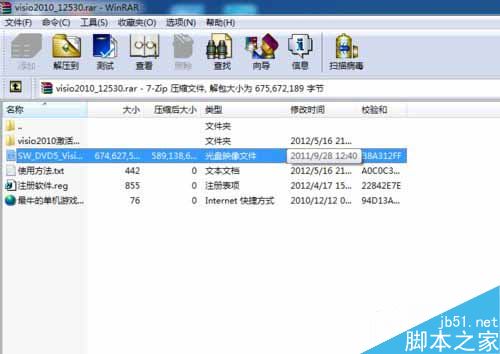
安装完成后,选择要打开的vsd文件,右键选择“打开方式”,选择“visio”、

此时visio程序自动启动并且打开vsd文件,这时就可以对其浏览编辑了。
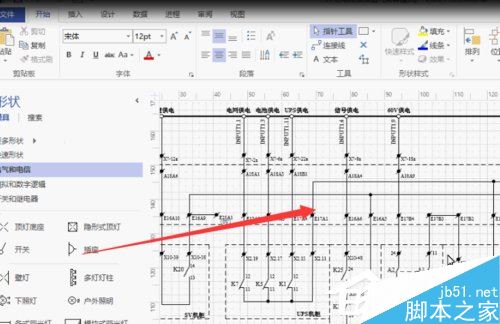
以上就是脚本之家小编为大家讲解的Win7系统下打开vsd文件的方法,只需下载一个visio软件,就可以正常打开.vsd格式的文件,对其编辑了,想了解更多精彩教程请继续关注脚本之家网站。
 咨 询 客 服
咨 询 客 服